Evidenziare i post più commentati sul vostro sito WordPress può aiutare i visitatori a trovare i vostri contenuti migliori e ad aumentare le pagine viste. Inoltre, può incoraggiare ulteriori discussioni tra i lettori.
Sul blog di WPBeginner abbiamo visualizzato i post più commentati e abbiamo notato un aumento significativo del traffico verso i nostri articoli principali. Questo approccio incoraggia i visitatori a rimanere più a lungo sul sito e a fare engagement lasciando commenti.
In questo articolo vi mostreremo come visualizzare facilmente i post più commentati in WordPress, passo dopo passo.
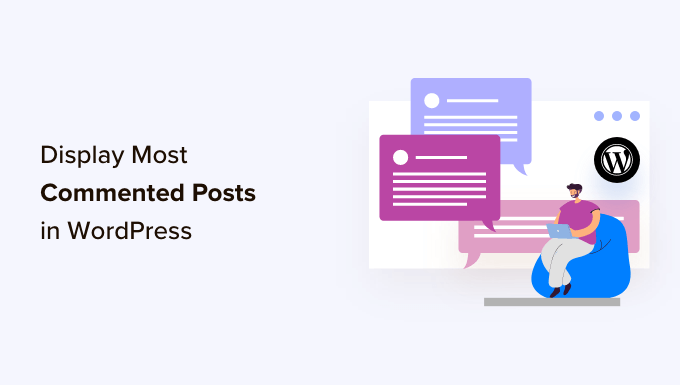
Perché visualizzare i post più commentati in WordPress?
I vostri post più commentati hanno livelli molto alti di engagement da parte degli utenti. Mostrando i vostri post più popolari, incoraggiate i nuovi lettori a partecipare alla discussione e a trascorrere più tempo sul vostro sito WordPress.
L’insieme di questi elementi rappresenta una grande spinta alla riprova sociale per il vostro sito.
Quando i visitatori rimangono più a lungo sul vostro sito, potete convincerli a leggere un altro post, a iscriversi alla vostra mailing list o a fare un acquisto.
Inoltre, quando i nuovi visitatori lasciano un commento, diventano parte della comunità. Questo può aiutarvi a costruire un rapporto di fiducia con i vostri lettori a lungo termine.
Detto questo, vediamo come visualizzare facilmente i post più commentati in WordPress utilizzando due metodi. Potete cliccare sui link sottostanti per passare alla sezione di vostra scelta:
Metodo 1: Visualizzare i post più commentati con un plugin di WordPress (consigliato)
Esistono diversi plugin per i post popolari di WordPress che si possono usare per visualizzare gli articoli più popolari, ma il più semplice da usare è MonsterInsights.
È la migliore soluzione analitica per WordPress, utilizzata da oltre 3 milioni di siti web. Con questo plugin, è possibile visualizzare facilmente i post più commentati in qualsiasi punto del sito.
Innanzitutto, è necessario installare, attivare e configurare MonsterInsights. Per maggiori dettagli, consultate la nostra guida per principianti su come installare Google Analytics in WordPress.
Nota: MonsterInsights ha una versione gratuita, ma per questo tutorial utilizzeremo la versione pro, che include la funzione dei post popolari.
Dopo l’attivazione, navigare nella pagina Insights ” Popular Posts e fare clic sulla scheda “Popular Posts Widget” nel menu.
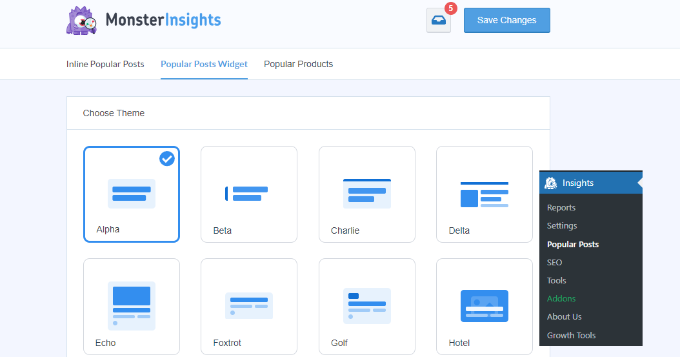
In questa schermata è possibile controllare l’aspetto dei post più commentati.
È sufficiente selezionare il “tema” che si desidera utilizzare per i post. Il tema funziona in modo simile al tema di WordPress e controllerà il design complessivo del widget dei post più commentati.
Anche in questa schermata sono presenti numerose altre opzioni di personalizzazione.
Ad esempio, nella meta-box “Anteprima del tema” è possibile visualizzare i post più commentati in un formato “ampio” sotto il contenuto o in un formato “stretto” a destra del contenuto.
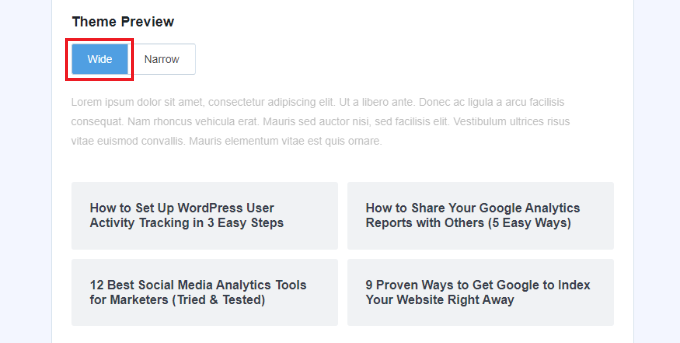
In seguito, sono disponibili altre opzioni per la personalizzazione del design.
Ad esempio, è possibile modificare le dimensioni e il colore del titolo, dell’icona e dello sfondo.
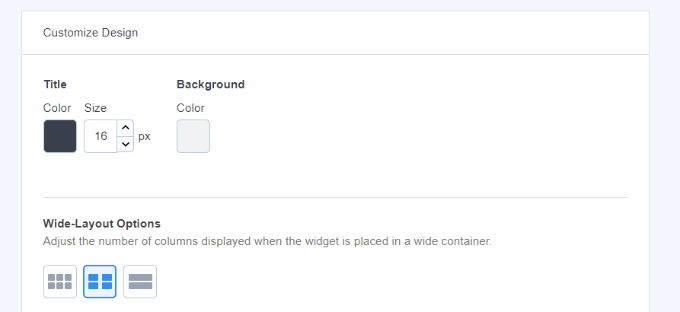
MonsterInsights salva automaticamente le modifiche apportate alle impostazioni di visualizzazione degli articoli più commentati.
Una volta terminata la personalizzazione dell’aspetto dei post commentati, è il momento di visualizzare i post più popolari in base ai commenti.
Nella casella di riepilogo “Ordina per”, selezionare l’opzione “Commenti”.
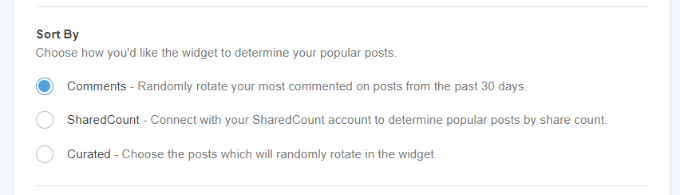
Poi, scorrendo verso il basso, si visualizzano altre opzioni per includere ed escludere gli articoli.
C’è anche un’opzione per includere i post di categorie specifiche nel widget dei post popolari.
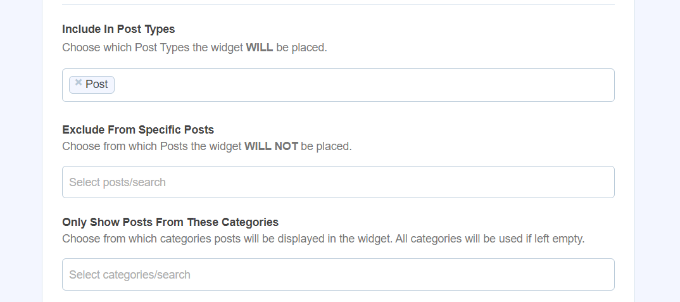
MonsterInsights visualizzerà automaticamente i vostri post più commentati.
Avete a disposizione alcune opzioni diverse per aggiungere i vostri post popolari a WordPress. Potete scegliere il posizionamento manuale o automatico.
Se si sceglie il posizionamento “automatico”, il plugin aggiungerà i post di WordPress più commentati direttamente dopo l’ultimo paragrafo dei post del blog.
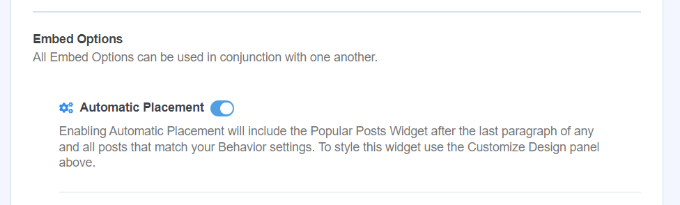
L’altra opzione è quella di visualizzare manualmente i post più commentati. Se si seleziona l’opzione “Manuale”, è possibile aggiungere il widget dei post popolari con un blocco Gutenberg o uno shortcode.
A tal fine, aprire una pagina o un post in cui si desidera visualizzare i post più commentati.
Una volta all’interno dell’editor di contenuti, è sufficiente fare clic sull’icona “+” e selezionare il blocco “Messaggi popolari”.
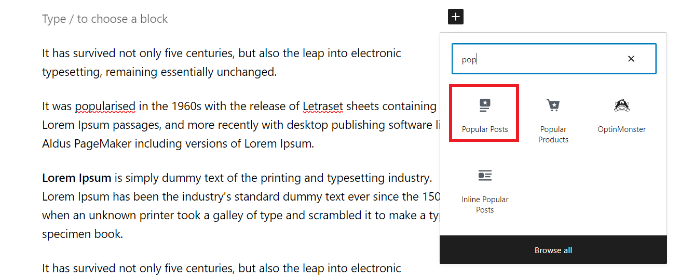
Questo aggiungerà automaticamente i post più commentati alla vostra pagina.
Assicurarsi di fare clic sul pulsante “Aggiorna” o “Pubblica” per rendere effettive le modifiche.
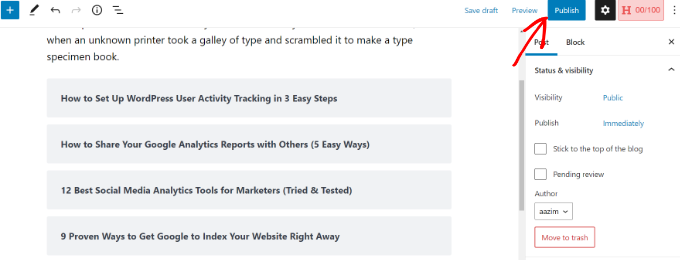
Ora, quando i vostri utenti visiteranno la pagina, vedranno visualizzati i vostri post più commentati.
È possibile visitare il sito web per vedere i post più popolari con i commenti in azione.
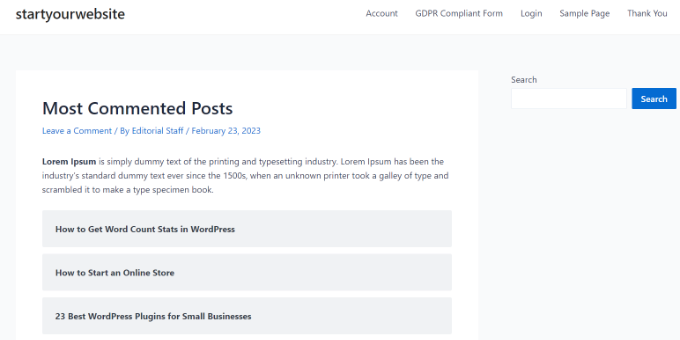
Metodo 2: visualizzare i post più commentati usando il codice
Il secondo metodo prevede l’aggiunta di codice ai file di WordPress.
Tuttavia, questo metodo presenta alcuni svantaggi. Innanzitutto, comporta l’aggiunta di codice a WordPress, quindi non è adatto ai principianti. Può causare gravi problemi anche con un piccolo errore, quindi consigliamo di modificare i file del nucleo di WordPress agli utenti avanzati.
In secondo luogo, il codice non è ottimizzato per le prestazioni come il plugin MonterInsights. Questo aumenta il carico del server e può rallentare il sito web.
Detto questo, vediamo come visualizzare i post più commentati in WordPress senza un plugin.
Aggiunta di uno snippet di codice al file functions.php
È necessario aggiungere il codice fornito di seguito al file functions.php. Vi consigliamo di farlo utilizzando il plugin WPCode. È il modo più sicuro e migliore per aggiungere codice personalizzato al vostro blog WordPress.
Per prima cosa, è necessario installare e attivare il plugin WPCode. Per maggiori dettagli, consultare la nostra guida su come installare un plugin di WordPress.
Nota: è possibile utilizzare anche il plugin gratuito WPCode, che ha tutte le caratteristiche necessarie per aggiungere questo codice.
Una volta attivata, è possibile accedere alla pagina Code Snippets ” + Add Snippet dalla dashboard di WordPress e selezionare l’opzione “Add Your Custom Code (New Snippet)”.
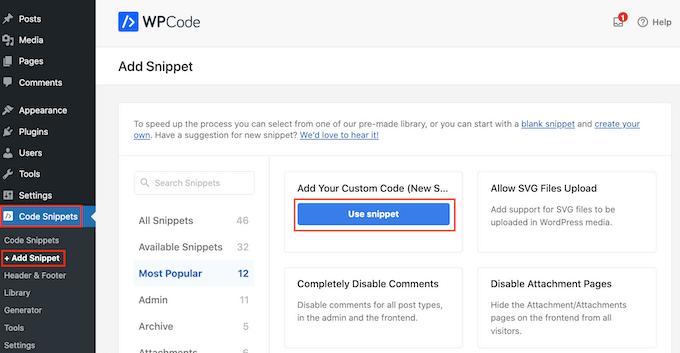
Successivamente, è possibile aggiungere un nome al proprio snippet di codice nella parte superiore della pagina. Successivamente, selezionare “Snippet PHP” come tipo di codice dal menu a discesa sulla destra.
A questo punto, è sufficiente copiare e incollare questo codice nella casella “Anteprima codice”:
1 2 3 4 5 6 7 8 9 10 11 12 13 14 15 16 17 18 19 20 21 22 23 24 25 26 27 28 29 30 31 | function wpb_most_commented_posts() { // start output bufferingob_start();?><ul class="most-commented"><?php // Run WP_Query// change posts_per_page value to limit the number of posts$query = new WP_Query('orderby=comment_count&posts_per_page=10'); //begin loopwhile ($query->have_posts()) : $query->the_post(); ?> <li><a href="<?php the_permalink(); ?>" title="<?php the_title(); ?>"><?php the_title(); ?></a> <span class="wpb-comment-count"><?php comments_popup_link('No Comments;', '1 Comment', '% Comments'); ?></span></li><?php endwhile; // end loop?></ul><?php // Turn off output buffering $output = ob_get_clean(); //Return output return $output; }// Create shortcodeadd_shortcode('wpb_most_commented', 'wpb_most_commented_posts'); //Enable shortcode execution in text widgetsadd_filter('widget_text', 'do_shortcode'); |
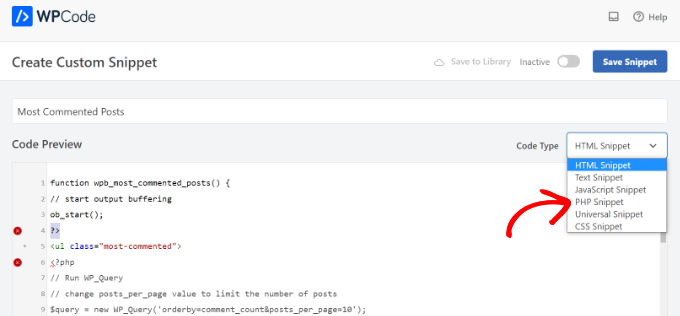
Una volta fatto ciò, è sufficiente fare clic sulla levetta per rendere il codice “attivo” e poi premere il pulsante “Salva snippet” in alto.
Per maggiori dettagli, consultate la nostra guida per principianti sull’incollaggio di snippet dal web in WordPress.
Il codice esegue una query al database e recupera 10 post ordinati in base al numero di commenti più alto. Quindi, utilizza l’output buffering per creare uno shortcode da utilizzare per visualizzare i post.
L’ultima riga del codice crea uno shortcode che può essere utilizzato nei post, nelle pagine e nelle aree widget.
Per visualizzare i post più popolari, è sufficiente aggiungere il seguente shortcode al vostro sito WordPress.
[wpb_most_commented]
Per maggiori dettagli, consultate la nostra guida per principianti su come aggiungere uno shortcode in WordPress.
Se volete aggiungere le miniature accanto ai titoli dei post, aggiungete la seguente riga di codice subito dopo il tag <li> nel codice qui sopra.
1 | <?php the_post_thumbnail(array(40,40)); ?> |
Questo codice definisce le dimensioni personalizzate per le miniature dei post. È possibile regolare le dimensioni in base alle proprie esigenze.
Modellare i post più commentati con i CSS
Una volta fatto ciò, è possibile impostare la visualizzazione dei post più commentati.
A tal fine, è possibile modificare le classi CSS .most-commented e .wpb-comment-count nel foglio di stile del tema WordPress.
Per iniziare è possibile utilizzare il seguente CSS:
1 2 3 4 5 6 7 8 9 10 11 12 13 14 15 | .most-commented li { border-bottom:1px solid #eee; padding-bottom:3px; } .most-commented li :after { clear:both;} .most-commented img { padding:3px;margin:3px;float:left;}.wpb_comment_count a, .wpb_comment_count a:active, .wpb_comment_count a:visited, .wpb_comment_count a:hover { color:#FFF;} |
Per aggiungere CSS al foglio di stile del tema del vostro sito web, potete usare WPCode.
Basta andare su Code Snippets ” + Add Snippet dalla dashboard di WordPress e selezionare l’opzione “Add Your Custom Code (New Snippet)”.
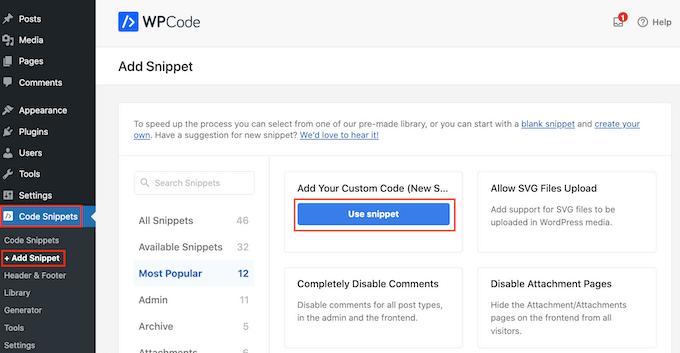
Quindi, inserire il codice CSS nell’area Anteprima codice e aggiungere un titolo per lo snippet.
Quindi, fare clic sul menu a discesa Tipo di codice e selezionare l’opzione ‘Snippet CSS’.
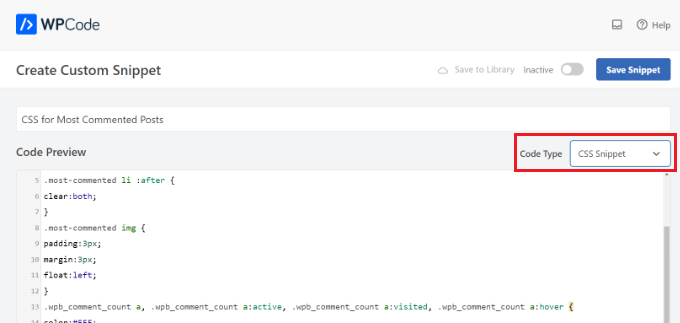
Una volta terminato, non dimenticate di spostare la levetta su “Attivo” e di fare clic sul pulsante “Salva snippet” in alto.
Per maggiori dettagli, consultate la nostra guida su come aggiungere facilmente CSS personalizzati al vostro sito WordPress.
Bonus: Visualizzare gli articoli più popolari in base alle visualizzazioni in WordPress
Se non volete mostrare gli articoli del blog con il maggior numero di commenti, potreste voler visualizzare gli articoli che sono di tendenza e che hanno il maggior numero di visualizzazioni da parte degli utenti sul vostro sito web.
In questo modo è possibile aumentare le conversioni e aiutare i visitatori a scoprire i contenuti più apprezzati dai loro colleghi lettori.
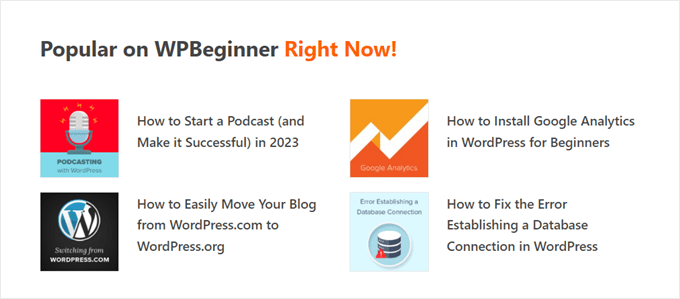
Per visualizzare gli articoli più popolari in base alle visualizzazioni, è possibile utilizzare MonsterInsights e il suo add-on Dimensions. Per ulteriori informazioni, consultate la nostra recensione di MonsterInsights.
Dopo l’attivazione, visitare la pagina Insights “ Impostazioni dalla Bacheca di WordPress e passare alla scheda “Conversioni”. Qui, fate clic sul pulsante “Aggiungi nuova dimensione personalizzata”.
Si aprirà un menu a tendina, dal quale si dovrà selezionare “Tipo di post”. Ora MonsterInsights inizierà a monitorare le prestazioni dei post del blog.
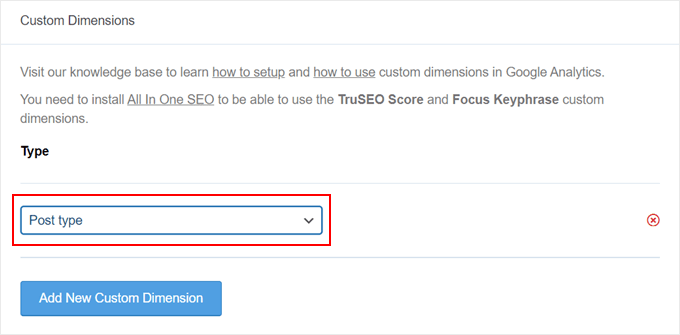
Quindi, visitate la pagina Insights ” Popular Posts dalla dashboard di WordPress e passate alla scheda “Popular Posts Widget”.
Qui è possibile configurare lo stile del layout, il colore di sfondo e il colore del testo del widget. Una volta fatto ciò, scorrere verso il basso fino alla sezione “Ordina per” e selezionare l’opzione “Curato”.
Successivamente, abilitate l’opzione “Aggiungi i 5 articoli più importanti da Google Analytics”.
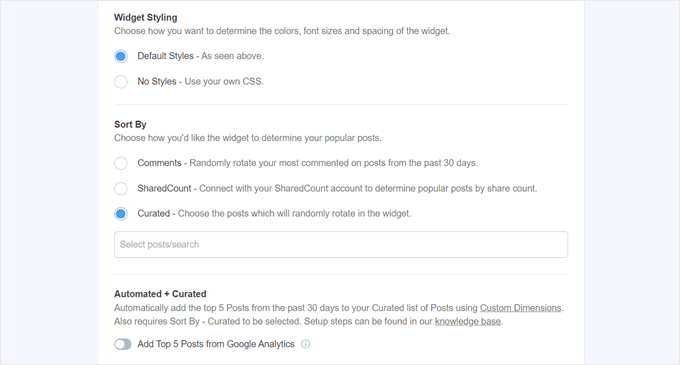
È ora possibile incorporare il blocco “Post popolari” sulla pagina o sull’articolo in cui si desidera visualizzare i post più popolari in base alle visualizzazioni. Per maggiori dettagli, consultate il nostro tutorial su come visualizzare gli articoli più popolari in base alle visualizzazioni in WordPress.
Speriamo che questo articolo vi abbia aiutato a visualizzare i post più commentati in WordPress. Vi consigliamo anche di consultare il nostro tutorial su come disattivare le notifiche dei commenti in WordPress e la nostra scelta dei migliori plugin per i post correlati per WordPress.
Se questo articolo vi è piaciuto, iscrivetevi al nostro canale YouTube per le esercitazioni video su WordPress. Potete trovarci anche su Twitter e Facebook.





Ralph
This article is a gem for bloggers seeking to enhance their website engagement! Displaying the most commented posts is a brilliant strategy to boost overall pageviews.
I used to display 5 most popular posts by views, but that didn’t do the trick.
Most popular is not as interesting as post with comment counter that shows 100+ comments.
Most popular can be meh, but the most commented? People are curious what others have to say.
Thanks for 2 ways of doing this. I tried code, but that didn’t work so I will try plugin. I see it has much more things to offer.
Jiří Vaněk
Thank you for the snippet. I’d like similar functionality on my friend website as well, but I didn’t want to go down the path of adding another plugin that would consume memory. I use WPCode for snippets, so this snippet will come in very handy.
Nishant Nanda
Loved this post and one question that do we have to add CSS code after the commented code in functions.php
WPBeginner Support
You wouldn’t add the CSS in your functions.php, you would want to follow our guide for adding CSS below:
https://www.wpbeginner.com/plugins/how-to-easily-add-custom-css-to-your-wordpress-site/
Admin
Rohit Palit
Great post. It was much needed. Love your simplistic style of explanation.